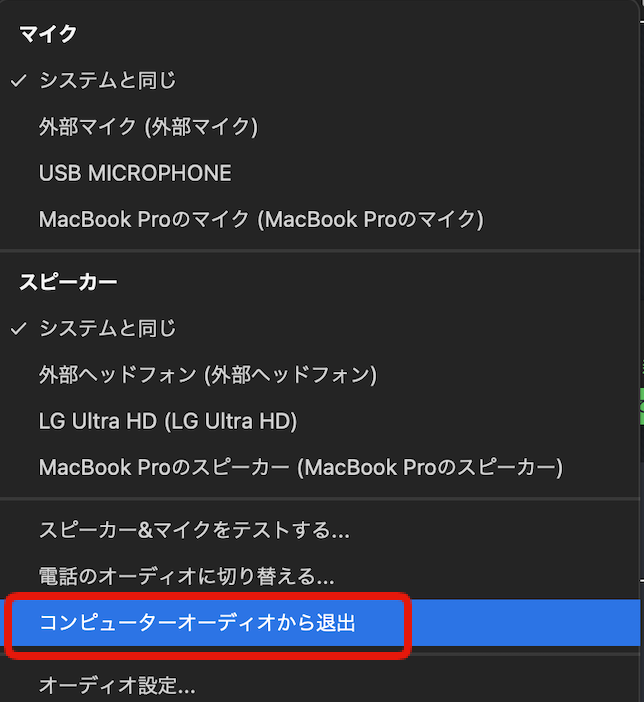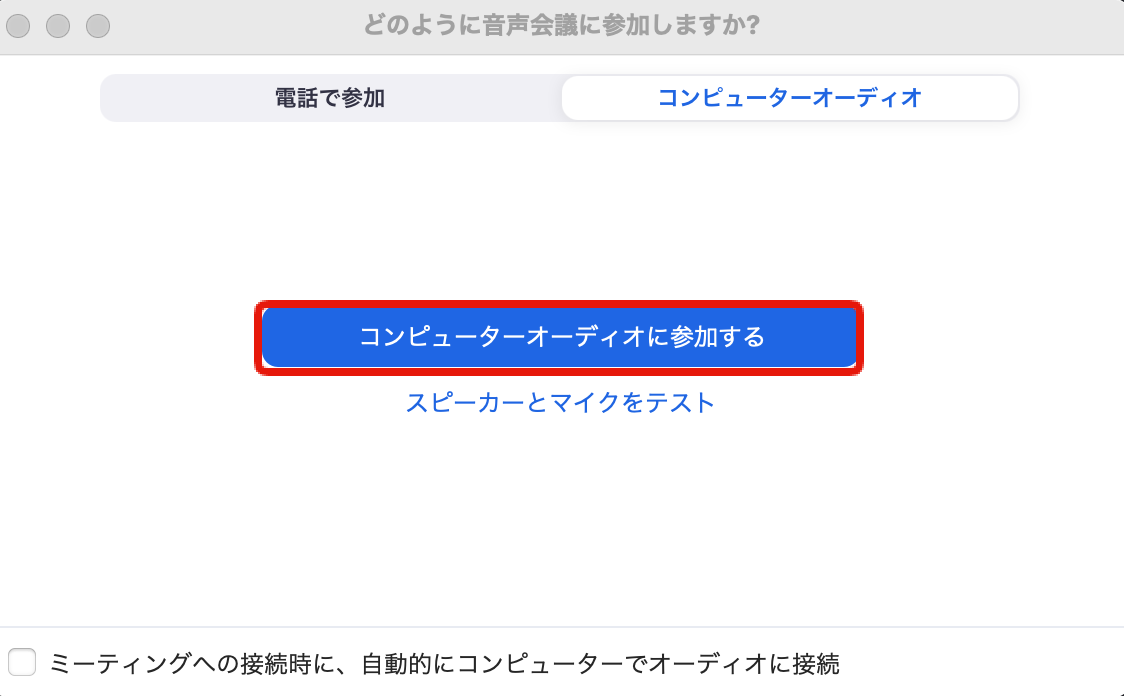目次
ToggleZoom同じ部屋で2台、複数使うとハウリングさせない防止方法
Zoom(ズーム)を同じ部屋で2台、複数使うと音声がハウリングしてしまう場合や
近距離で同部屋でZoomを行う場合に距離が近くハウリングさせない防止方法、解消方法、対策策を紹介します。
会議室や同部屋での音声の鳴音の回避方法です。
Zoomの黒のメニューバーがあります。
左のマイクの横の「▲」ををクリックします。
「コンピューターオーディオから退出」ををクリックします。
これでOKです。
通常はこれで終わりですが
このまま再度音声をONにしたい場合があれば
オーディオに接続をクリックします。
コンピューターオーディオに参加するをクリックします。
これで元に戻りました。
補足:音が聞こえない、声がミュートになる場合
Zoomでログインするとたまにマイクがミュートになっていて他の参加者から聞こえない場合やご自身が他の参加者の音声が聞こえない場合は、今お使いのマイクもしくはスピーカーの選択が間違っていることで起こりますので
Zoomの音声(マイクとスピーカー)の切り替え方法の紹介です。
マイクとスピーカーの切り替え方法

マイク横の三角をクリックして今お使いのマイクを選択します。
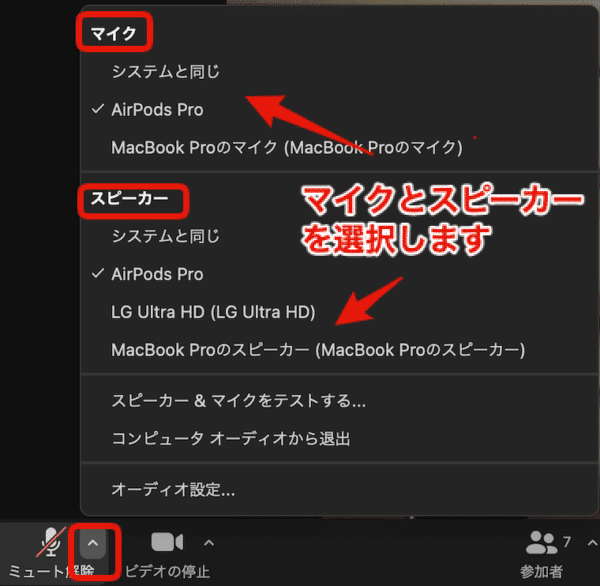
通常は、パソコン本体に付いているマイクとスピーカーが選択されていますが、別で使用しているマイクやスピーカーをお使いの場合はそちらを選択し直せば音が聞こえるようになります。
(参考記事)Zoom関連記事
Zoom(ズーム)
当サイトではZoomを使ってオンライン講座を行っています。
WordPress講座やマンツーマンレッスン、Elementorプラグイン講座等でZoomを利用しています。
Zoom関連で人気の記事はこちらです。
その他のZoomの使い方の記事一覧

ZoomのAI CompanionでミーティングをAIが要約して議事録を自動で作ってくれる
2024年12月26日

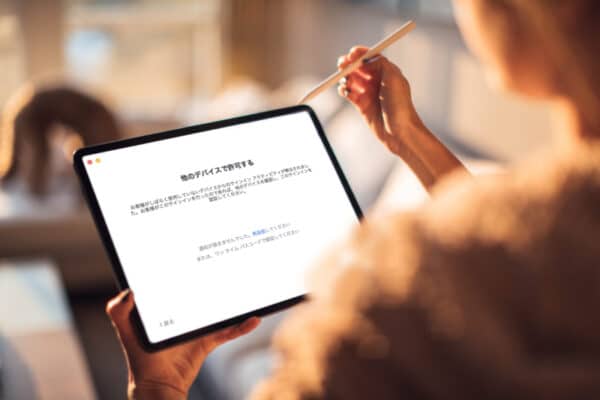
Zoomのログイン時「他のデバイスで許可する」画面でログイン出来ない場合
2023年4月4日

【画像で解説】Zoomで画面を共有する方法~ボタンが見つからないときの対処法も~
2022年8月25日

Zoomを自動で録画する方法(ミーティング時に録画を忘れてしまう方へ)
2022年8月1日

Zoom同じ部屋で2台、複数使う際の設定:ハウリングさせない防止方法
2022年7月7日